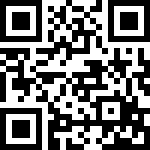- 大数据平台使用说明文档(3.0)
- 一、平台地址
- 二、数据看板
- 1. 数据看板的意义
- 2.数据看板的页面概览
- 3. 数据看板的使用指南
- 3.1 新建/编辑看板
- 3.1.1新建
- 3.1.2 重命名
- 3.1.3 删除
- 3.1.4 看板移动
- 3.2 管理看板内容
- 3.2.1添加图表
- 3.3 看板共享
- 3.3.1设置看板共享
- 3.4 复制看板
- 3.5 全局筛选
- 3.5.1修改分析时间
- 3.5.2修改时间框的场景
- 3.6 批量下载
- 4. 项目空间的使用指南
- 4.1 项目空间的使用场景
- 4.2 创建/编辑空间
- 4.2.1创建空间
- 4.2.2编辑空间
- 4.2.3删除空间
- 4.3 新建空间看板
- 4.3.1 直接新建看板至空间
- 4.3.2 移动自建看板至空间
- 5. 看板管理
- 5.1 批量移动或删除自建看板
- 6. 看板图表
- 6.1 看板图表的组成
- 6.2 不同角色对看板图表的操作权限
- 三、行为分析
- 1.事件分析
- 1.1 事件分析的意义
- 1.2 事件分析的位置
- 1.3 事件分析的使用方法
- 1.3.1分析指标的选择
- 1.3.1.1添加公式
- 1.3.1.2添加多个指标
- 1.3.2分组项的选择
- 1.3.2.1设置指定分组条件
- 1.3.2.2设置多重分组
- 1.3.2.3设定分组方式
- 1.3.2.4设置“事件拆分”
- 1.3.3筛选条件的选择
- 1.3.4报表的设置、展示、下载与保存
- 1.3.4.1展示筛选区的设置
- 1.3.4.2报表内容的展示
- 1.3.4.3事件明细内容的查询下载
- 1.3.4.4报表的保存
- 2.留存分析
- 2.1 留存分析的意义
- 2.2 留存分析的位置
- 2.3 留存分析的页面概览
- 2.4 留存分析的使用场景
- 2.4.1分析指标的设置
- 2.4.1.1初始事件的选择
- 2.4.1.2筛选条件的选择
- 2.4.1.3回访事件的选择
- 2.4.1.4同时展示选项的选择
- 2.4.1.5分组项
- 2.4.2展示设置区的设置
- 2.4.2.1分析时段、分析期限与指标
- 2.4.3图表的呈现与数据下载
- 2.4.3.1不增加同时展示的展示内容
- 2.4.3.2增加同时展示的展示内容
- 2.4.3.3只看同时展示的展示内容
- 2.4.3.4文字提示
- 2.4.3.5数据下载
- 3.漏斗分析
- 3.1 漏斗分析的意义
- 3.2 漏斗分析的位置
- 3.3 漏斗分析的页面概览
- 3.4 漏斗分析的使用场景
- 3.4.1指标设置区的设置
- 3.4.1.1指标设置区的设置
- 3.4.1.2分析步骤的添加、删除与筛选条件
- 3.4.1.3分析窗口期的定义
- 3.4.2展示筛选区的设置
- 3.4.2.1默认初始页面
- 3.4.2.2分析时段的定义
- 3.4.2.3步骤选框的操作
- 3.4.2.4分组设置
- 3.4.3展示图表区的设置
- 3.4.3.1累计转化漏斗的内容
- 3.4.3.2转化趋势图的内容
- 3.4.4表格详情区的设置
- 3.4.4.1转化图的表格内容
- 3.4.4.2趋势图的表格内容
- 4.分布分析
- 4.1 分布分析的意义
- 4.2 分布分析的位置
- 4.3 分布分析的页面概览
- 4.3.1指标设置区
- 4.3.1.1用户参与事件的设置
- 4.3.1.2分布区间的设置
- 4.3.1.3筛选条件的设置
- 4.3.1.4同时展示选项的选择
- 4.3.1.5分组项
- 4.3.2筛选展示区
- 4.3.2.1初始分析页面及选项
- 4.3.2.2各选项的默认设置和选择范围
- 4.3.3图表展示区
- 4.3.3.1表格
- 5.路径分析
- 5.1 路径分析的意义
- 5.2 路径分析的位置
- 5.3 路径分析的页面概览
- 5.4 路径分析的使用场景
- 5.4.1名词定义
- 5.4.2分析角度设定区的条件
- 5.4.2.1参与分析的事件
- 5.4.2.2为事件设置分组拆分条件
- 5.4.2.3选取分析事件
- 5.4.2.4会话间隔设置
- 5.4.3展示筛选区的设置
- 5.4.4展示图表区的设置
- 5.4.4.1流失或起始的展示
- 5.4.4.2“更多”的组分
- 5.4.4.3横向滚动条与左右拖拽
- 5.4.4.4节点路径
- 6.间隔分析
- 6.1 间隔分析的意义
- 6.2 间隔分析的位置
- 6.3 间隔分析的页面概览
- 6.4 查看间隔统计数据
- 7.LTV分析
- 7.1LTV分析的意义
- 四、用户分析
- 1.属性分析
- 1.1 属性分析的意义
- 1.2 属性分析的位置
- 1.3 属性分析的页面概览
- 1.4 属性分析的使用场景
- 1.4.1分析属性的条件
- 1.4.2分组项的设置
- 2.用户分群
- 2.1用户分群的意义
- 2.2用户分群的位置
- 2.3用户分群的页面概览
- 2.4用户分群的使用场景
- 2.4.1分群基础信息列表
- 2.4.2条件分群
- 2.4.2.1新建条件分群
- 2.4.2.2条件分群的查看、编辑与删除
- 2.4.3 ID分群
- 2.4.3.1新建ID分群
- 2.4.3.2 ID分群的查看、编辑与删除
- 2.4.4结果分群
- 2.4.4.1 新建结果分群
- 2.4.4.2结果分群的编辑与删除
- 2.4.5 SQL分群
- 2.4.5.1 新建SQL分群
- 2.4.5.2 SQL分群的查看、编辑与删除
- 2.4.6 用户分群列表
- 3.用户标签
- 3.1用户标签的意义
- 3.2用户标签的位置
- 3.3用户标签的页面概览
- 3.4用户标签的使用场景
- 3.4.1用户标签与标签值
- 3.4.2用户标签的创建
- 3.4.2.1标签定义
- 3.4.2.2更新与备份
- 3.4.3用户标签列表页
- 3.4.4用户标签详情页
- 3.4.4.1标签基础信息
- 4.用户搜索
- 4.1用户搜索的意义
- 4.2用户搜索的位置
- 4.3用户搜索的页面概览
- 4.4用户搜索的使用场景
- 4.4.1搜索范围和查询匹配方式
- 4.4.2查看单用户的用户行为序列
- 5.用户行为序列
- 5.1用户行为序列的意义
- 5.2用户行为序列的位置
- 5.3用户行为序列的页面概览
- 5.4用户行为序列的使用场景
- 5.4.1用户行为序列页的组成
- 5.4.1.1默认初始页面
- 5.4.2用户属性区的内容与操作
- 5.4.2.1筛选用户属性
- 5.4.3行为统计区的内容与操作
- 5.4.3.1初始页面(柱状每日趋势)
- 5.4.3.2筛选行为事件
- 5.4.3.3时间选区的设置与影响
- 5.4.3.4趋势图的计算内容
- 5.4.4行为序列详情的内容与操作
- 5.4.4.1初始页面与事件展开页面
- 5.4.4.2展开事件详情查看事件属性
- 五、数据管理
- 1.数据管理的意义
- 2.数据管理的位置
- 3.数据管理的页面概览
- 4.数据管理的使用场景
- 4.1查询事件
- 4.2查询具体事件下的事件属性
- 4.3查询与编辑事件属性
- 4.4查询与编辑用户属性
- 5.维度表属性
- 5.1维度表属性的意义
- 5.2维度表的使用场景
- 5.3维度表属性的概念
- 5.3.1属性类型基本概览
- 5.3.2创建维度表属性
- 5.3.2.1创建入口
- 5.3.2.2上传维度表
- 5.3.3维度表属性的使用
- 5.3.3.1管理维度表属性
- 5.3.3.2下载与删除
大数据平台使用说明文档(3.0)
一、平台地址
地址: https://demo.datahanding.com/
二、数据看板
1. 数据看板的意义
看板为图表的集合,图表包括报表,平台支持将一个报表放进多个数据看板,也可支持多个报表放进一个数据看板。
2.数据看板的页面概览
数据看板由三个部分组成:看板目录、看板配置区、数据展示区
- 看板目录:创建看板,查看自建看板或团队成员的共享看板
- 看板配置区:包括添加看板内容、设置看板共享、调整看板设置、看板刷新、为看板报表设置全局时间筛选等
- 数据展示区:展示每张看板图表的信息,自定义大小及图表展示类型
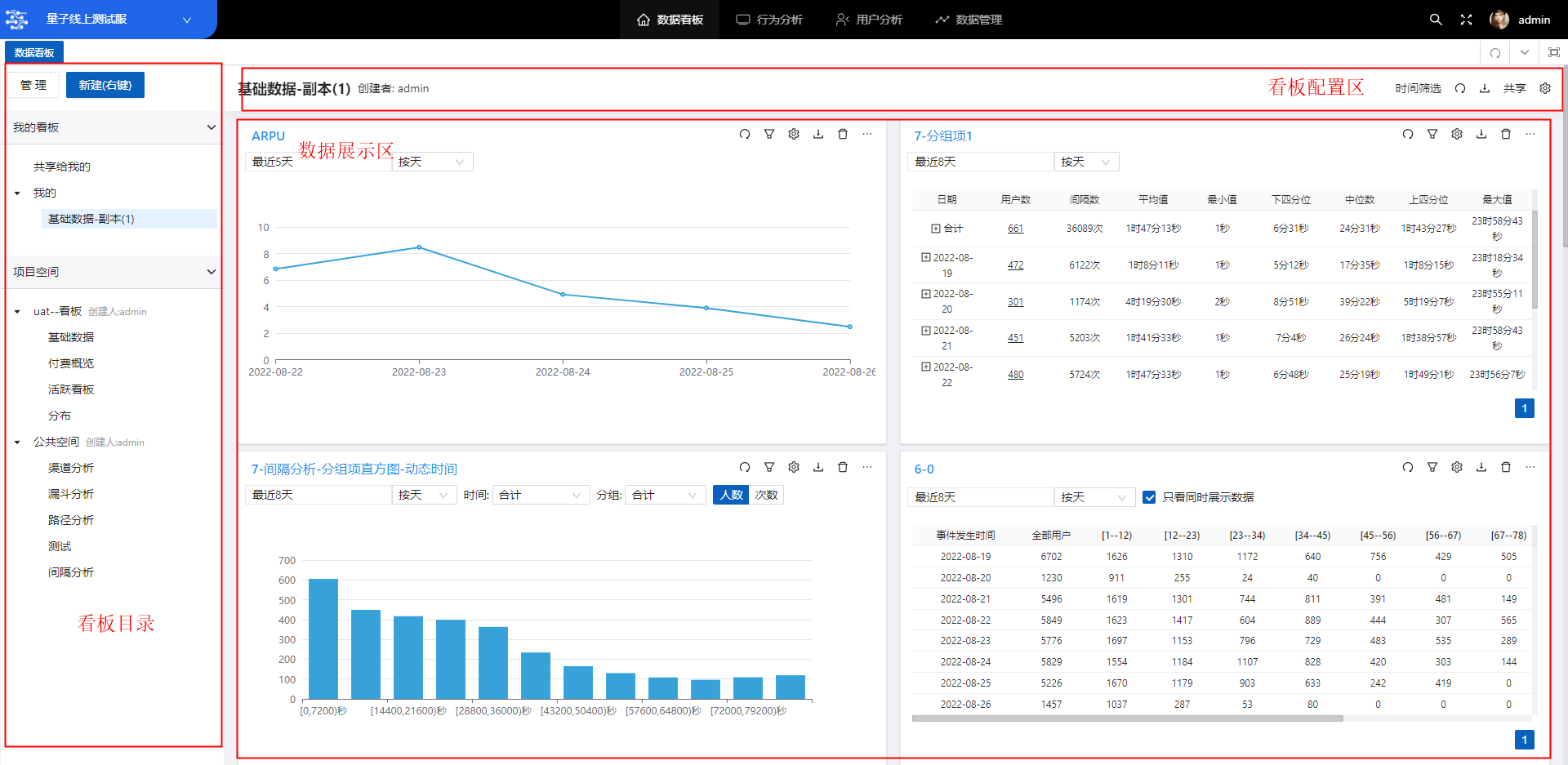
3. 数据看板的使用指南
3.1 新建/编辑看板
3.1.1新建
公司超管、管理员、分析师或其他拥有看板创建权限的成员,可在看板左侧栏右键点击【新建】,选择“新建看板”。

3.1.2 重命名
鼠标【右键点击】自建看板,选择“重命名”,即可对看板进行重命名。
注意:“共享给我的”为系统预置板块,不支持重命名操作。

3.1.3 删除
鼠标【右键点击】自建看板,选择“删除看板”,即可删除看板。

3.1.4 看板移动
鼠标【右键点击】自建看板,选择“移动至”,即可移动到空间或我的看板,也可点击【管理】,进行看板批量处理。


3.2 管理看板内容
点击看板右上方的按钮,点击设置按钮。

3.2.1添加图表
右侧点击【+】即可添加报表

若没有报表,可在【报表管理】或【行为分析】中进行创建
· 报表管理

· 行为分析

3.3 看板共享
平台支持将自建看板共享给团队内其他成员,共同进行看板查看,实现团队成员的协作。
3.3.1设置看板共享
点击看板右上方的【共享】按钮,进入看板共享设置

看板默认为仅自己可见,点击【+】添加看板的共享对象。

3.4 复制看板
在看板使用过程中,若希望在某看板基础上做进一步的分析调整,可使用复制看板功能。默认超管、管理员及分析师具有复制看板的操作权限。
鼠标【右键点击】看板,选择“复制看板”,即可对看板进行复制。
·
复制看板将同时复制看板内所有图表
·
复制看板的共享状态默认为“仅自己可见”

3.5 全局筛选
3.5.1修改分析时间
任意状态下,都可以切换时间框,数据粒度为天。
选择时间后,按如下顺序执行:
1、切换全局时间框的显示内容
2、计算完成后,将时间切换为和全局时间框一样并展示各个报表结果
3.5.2修改时间框的场景
1、整体时间框调整时,页面上的各看板报表时间框将一并临时调整,并重算结果
2、修改某看板报表内容、只重新计算该报表,不影响整体筛选条件
3、登出或切换看板时,时间框将被清空
4、刷新看板时,时间框的选项不清空

3.6 批量下载
批量下载看板内对应的图表数据,每个图表对应一个csv文件。

4. 项目空间的使用指南
4.1 项目空间的使用场景
在【我的看板】下设置看板共享后,该看板将在被共享人【我的看板】→【共享给我的】下展示。随着系统使用的深入,项目内看板数越来越多的同时,给看板创建者设置看板共享、看板的共享状态管理、被共享人对共享看板的分类整理、团队成员之间的看板协同带来困难。利用项目空间功能,实现看板的批量共享、多创建人共享看板统一分类整理。达成团队看板视图的统一化和结构化,使团队成员之间的沟通协作更加高效便捷。
4.2 创建/编辑空间
4.2.1创建空间
可在看板左侧栏右键点击【新建】,选择“新建空间”。默认超管、管理员可创建空间。

在创建空间弹框中选择空间成员、设置空间成员权限。空间内看板对空间成员默认可见。

4.2.2编辑空间
鼠标【右键点击】空间名称,选择“编辑空间”,即可对空间进行编辑。

空间创建人可编辑空间设置,包括修改空间成员列表、修改空间名称

4.2.3删除空间
鼠标【右键点击】空间名称,选择“删除空间”,即可对空间进行删除。
删除空间不会直接删除看板,删除后,空间下的看板将移动至看板创建人【我的看板】文件夹。

4.3 新建空间看板
4.3.1 直接新建看板至空间
点击看板右侧栏右上角【新建】,选择“新建看板”,可直接将看板保存至所在的空间。

4.3.2 移动自建看板至空间
右键点击看板,选择“移动至”,可直接将看板移动至所在的空间。
注意:移动看板不改变看板的共享设置(即看板右上角[看板共享设置]中的共享状态不随看板移动变化)

5. 看板管理
5.1 批量移动或删除自建看板
点击看板页右上角[看板管理],打开看板管理弹窗,该功能支持批量移动或删除自建看板。
·
仅支持对自建看板进行批量管理
·
可将自建看板批量移动至「我的看板」或具有权限的项目空间下

6. 看板图表
6.1 看板图表的组成
看板核心区由多个看板图表(报表)组成,图表在看板中的展现形式与模型中不完全一致。
任意看板图表都由配置区与图表内容组成,根据图表类型(来源不同),配置区支持的选项也存在差异。

6.2 不同角色对看板图表的操作权限
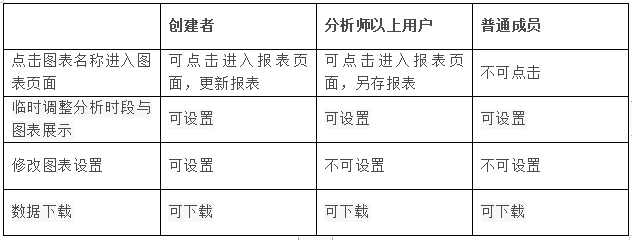
三、行为分析
事件(Event)代表了用户的某个或一系列有意义的行为,比如注册账号、购买礼包等,通过行为分析可以还原用户真实的使用过程,是游戏数据分析中的重要内容。针对不同的分析场景,本平台提供了多种分析模型,您可以根据实际情况选择。
事件分析是行为分析中最基础的模型,可以计算一段时间内用户产生特定行为的聚合指标,了解各行为的用户参与情况以及指标的发展趋势,如每天的注册用户数或者付费金额等。
留存分析是基于两个事件——初始事件和回访事件建立的模型,统计有做过初始事件的用户中,在未来的日期内有做过回访事件的人数和比例,如新注册用户的次日留存、七日留存、LTV、ROI等。
漏斗分析是一种分析用户在行为流中指定步骤转化情况的分析模型,可以快速掌握一段时间内产品在各个步骤环节中的转化情况,如使用AARRR模型,或者查看某次游戏内运营活动用户在哪一环节流失严重等。
分布分析是基于用户对某个事件的参与情况将用户划分为不同区间的分析模型,可以查看不同区间用户数量及占比。同时,还可基于该区间的用户进一步分析其他指标,如按用户在过去30天的登录天数进行划分,再看不同区间用户的付费金额人均值。
路径分析是分析行为顺序、行为偏好、关键节点、转化效率的探索型模型,可以通过桑基图直观查看关键节点前后的行为流入流出,比如用户每天登录后最先参与的是哪种活动,或者用户付费前最后的行为是否存在共性。
间隔分析可以分析两个具有前后因果关系的事件的转化时长,如注册到首次付费的转化耗时中位数,或者建筑升级耗时的分布情况,也可以作为漏斗分析的一种补充。
LTV模型是一种分析用户商业价值的分析模型,可分析特定日期访问的用户群体,在一定时长内所贡献的人均价值。
以上就是行为分析涉及内容的简要介绍,您可以点击进入每个章节了解详细情况。如果您对用户分析感兴趣,请查阅用户分析。
1.事件分析
1.1 事件分析的意义
用户(USER)在 APP 或游戏中产生的行为数据被称为事件(EVENT),事件数据记录了用户产生各种行为的时间、行为的类型以及行为的详细信息。对这些事件数据进行筛选或分组,最终计算聚合指标的模型称为事件分析模型。
通过事件分析,可以计算一段时间内用户产生特定行为的聚合指标,了解各行为的用户参与情况以及指标的发展趋势,从而对产品获得宏观把控,优化决策。
以消费事件举例来说,可以解决如下问题:
1.最近一月每日收入流水情况趋势?
2.最近一月来各渠道的每日收入流水与分布情况?
3.来自上海的用户,最近一月人均付费金额的趋势?
4.来自上海和北京的用户,最近一月在购买会员卡上的总付费次数对比情况?
1.2 事件分析的位置
在顶部导航栏中的“行为分析”中选择“事件分析”,即可进入事件分析模型:

1.3 事件分析的使用方法
1.3.1分析指标的选择
分析指标即 「事件」 + 「属性」 + 「计算方法」 或直接
「事件」 +
「计算方法」。
如:任意事件的触发用户数、购买商品的人均次数、购买商品的用户平均
VIP 等级、购买商品使用 WIFI
为真数、购买商品的用户省份的去重数。
1.3.1.1添加公式
如果需要进行分析指标间的一些四则运算,可以通过“添加公式”来实现。如分析 ARPU 值(活跃用户的人均付费金额)可以用“订单事件.订单总金额.总和” / “登入游戏.触发用户数”

1.3.1.2添加多个指标
可以通过“添加指标”对多个分析指标同时进行分析,实现某些对比和展示需求,如下图:

1.3.2分组项的选择
分组项可根据用户属性、事件属性、用户分群或用户标签进行分组。
如:选择分析指标为“订单事件的订单总金额总和”,选择分组角度为“渠道”,即可分析各渠道的订单总额。

1.3.2.1设置指定分组条件
可通过组合筛选条件设置出“指定分组”,如上述案例中,如果在筛选条件中选择“角色区服”等于“4008/4009”,则可以分析“4008、4009两个角色区服充值事件各自的付费金额总和”,如下图:

1.3.2.2设置多重分组
可通过选择多重分组条件将用户分组拆分成更细的维度,如上述案例中,如果选择分组项为“角色区服”、“账号所属平台”,则可以分析“4008、202”、“4009、202”等各人群的“付费事件各自的付费金额总和”。
1.3.2.3设定分组方式
对于数值型、时间型属性,在作为分组项时可以设定分组方式。
【数值型属性】
【时间型属性】
1.3.2.4设置“事件拆分”
“分组项”的设置对分析对象中所有事件进行分组,“事件拆分”解决只需对分析对象中某一事件进行分组统计的需求。
在事件分析中,添加两个及以上分析对象或选择“添加公式”时,在分组项右侧可选择设置“事件拆分”:

点击“事件拆分”,可选择对分析指标中的某一事件(任意事件除外)按照事件属性进行拆分计算。
如下图,选择对参与活动按照活动类型进行拆分计算,分析指标
1
即为计算不同活动类型的活动参与率。
选择事件拆分之后,可在分析指标中点击拆分图标,设置事件参与拆分的状态。
如下图,公式中的指标参与拆分,非公式指标不参与拆分,即为计算活动的总参与次数以及不同活动类型的参与率。
1.3.3筛选条件的选择
通过分析指标的“指标筛选”可选出符合某些特征的事件或用户进行分析
在筛选条件大于等于两项时出现,默认为“且”,可点击切换为“或”,以适应不同应用场景。

1.3.4报表的设置、展示、下载与保存
当“分析角度设置区”选择完全后,点击“开始计算”,即可在“图表展示区”展示出图表结果。
1.3.4.1展示筛选区的设置
【分析粒度】
默认分析时间粒度为“按天”,支持的时间粒度包括:按天、按分钟、按小时、按周、按月、合计
【分析时段】
默认分析时段选项为“最近8天”,点击后会弹出日期选择器,可选择任意时间
快捷选项:左侧提供了部分快捷选项,可方便选择,包括:昨日、今日、上周、本周、上月、本月、过去
7 天、最近 7 天、过去 30 天、最近 30
天、自某日至昨日、自某日至今
自定义:为了满足自定义时间范围的需要,可在右侧自定义开始时间和结束时间,支持静态时间/动态时间两种
·
静态时间:选择具体的日期,不会随当前日期变化,如 2022-08-23
·
动态时间:选择“当前日期”的相对时间范围,会随当前日期变化。
注意:当结束时间为“静态时间”时,开始时间也仅能使用“静态时间”

【显示分析指标与显示分组】
显示分析对象:默认显示所有分析对象,最多 10
项,可在复选框中修改需要分析的对象。
显示分组:可在复选框中修改需要分析的分组。

1.3.4.2报表内容的展示
【图表区展示】
图表标题会展示分析对象的展示名信息。
图例部分会按照分析对象、分组组合而成的总图例个数依次展示图例。
展示数据将按照分析时段与分析粒度、分析对象与显示分组、图表样式共同决定及呈现。
折线趋势图的展示:

【表格区的展示】
可以对分组项进行筛选,如按省份进行分组的时候可以搜索“北京”
需要对行和列进行调换时,可切换“按时间”、“按事件”、和有分组项时的“按分组”三种视图查看
1.3.4.3事件明细内容的查询下载
选择分析事件的总次数,用户可以通过点击表格中的链接进入事件详情


1.3.4.4报表的保存
保存时,需要输入【报表名称】、【报表备注】以方便日常查看。保存完后,可在报表管理中,编辑修改报表。

2.留存分析
2.1 留存分析的意义
留存分析主要分析用户的整体参与程度、活跃程度的情况,考查进行某项初始行为的用户中,会进行回访行为的人数和比例。
通过留存分析模型,可以分析一段时间内,完成某项初始事件用户的回访情况,从而对事件的影响能进行宏观把控,优化决策。
以从用户活跃到消费举例来说,可以解决如下问题:
1.用户使用产品后的
1 个月内,进行消费转化的人数和占比情况?
2.用户使用产品后的 1
个月内,完成消费,且消费金额达到 200
元的人数和占比情况?
3.上海用户使用产品后的 1
个月内,进行消费转化的人数和占比情况?
4.一线城市用户使用产品后的 1
个月内,完成消费,且消费金额达到 200
元的人数和占比情况?
5.全用户的 30 日 LTV 情况如何
2.2 留存分析的位置
在顶部导航栏中的“行为分析”中选择“留存分析”,即可进入留存分析模型
2.3 留存分析的页面概览
留存分析分为指标设置区、展示设置区、展示图表区三部分。可以通过设置分析角度来确定分析的内容。并通过选择展示筛选选项,在图表区绘制出需要的分析表格或图形

2.4 留存分析的使用场景
2.4.1分析指标的设置
2.4.1.1初始事件的选择
有过初始事件行为的用户将作为分析样本的数据源,并在整个分析中起作用。选框中可以选择某“元事件”或“任意事件”。含义即是在特定日期中做过该事件的用户。对于在特定日期中做过任意事件的用户可以理解为“他们在这段时间中活跃过”。
2.4.1.2筛选条件的选择
【事件筛选】
筛选条件主要为了精确查看特定人群的使用情况而设计,如分析上海男性用户的留存情况。可以同时对初始事件和回访事件进行条件筛选。通过“筛选条件”可选出符合某些特征的事件或用户,再进行分析。

【全局筛选】

2.4.1.3回访事件的选择
回访用户是指满足初始事件用户在特定时间后,完成回访事件的用户。选框中可以选择某“元事件”或“任意事件”。即是在特定日期中做过该回访事件的用户。对于在特定日期中做过任意事件的用户可以理解为“他们在这段时间中活跃过”。
2.4.1.4同时展示选项的选择
【同时展示选项的意义】
在分析筛选留存用户的同时,我们可能会对留存下的用户做一些更深入的分析。
如独立分析留存用户的活跃、付费、LTV
等数据,此时可以通过同时展示功能深度分析一些特定指标
【同时展示选项的入口】
点击“同时展示”时,会出现需要分析的内容,可通过下拉框选取需要的事件和分析角度
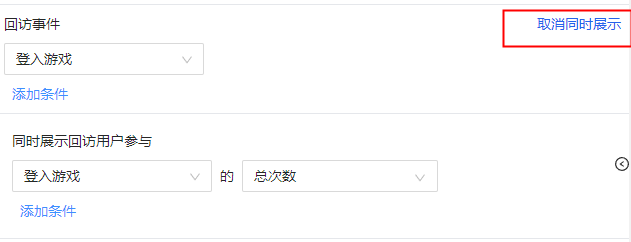
【同时展示的分析角度】
和事件分析的分析指标类似,同时展示指标可以是
「事件」 + 「属性」 + 「计算方法」 或直接 「事件」
+ 「计算方法」
2.4.1.5分组项
【分组项的设置】
可选择事件属性、用户属性作为分组项

【分组呈现】
数据表样式下,点击“+”按钮在弹窗内查看分组详情
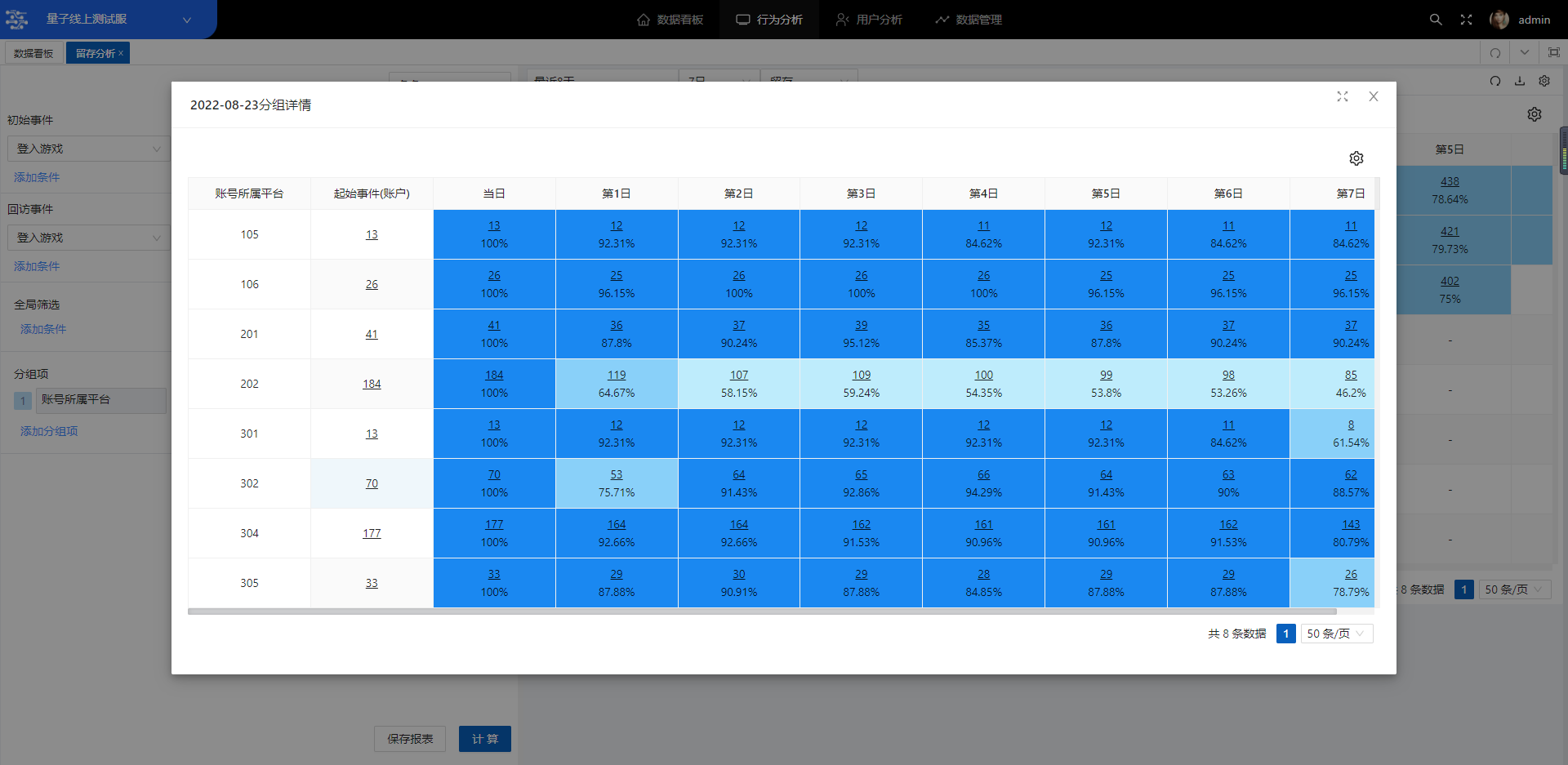
2.4.2展示设置区的设置
2.4.2.1分析时段、分析期限与指标
· 通过“分析时段”可以限制分析指定时间段的数据
·
通过“分析期限”可以切换不同体量下的留存、流失表现
·
通过“指标”可以选定分析角度,如“留存、流失”
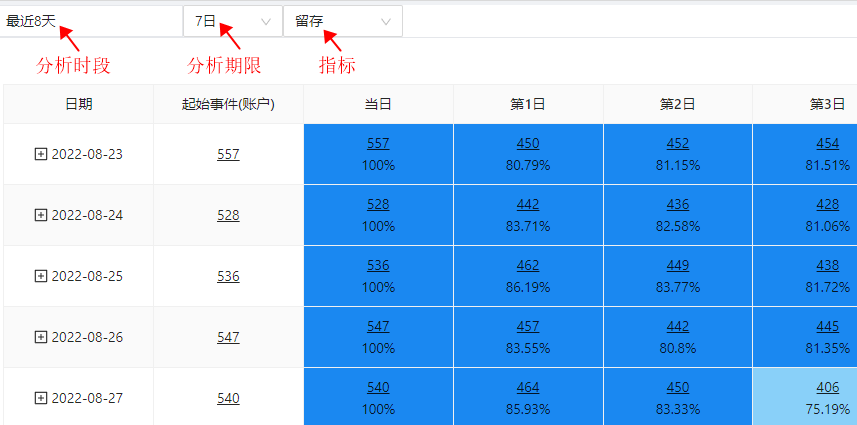
2.4.3图表的呈现与数据下载
2.4.3.1不增加同时展示的展示内容

2.4.3.2增加同时展示的展示内容
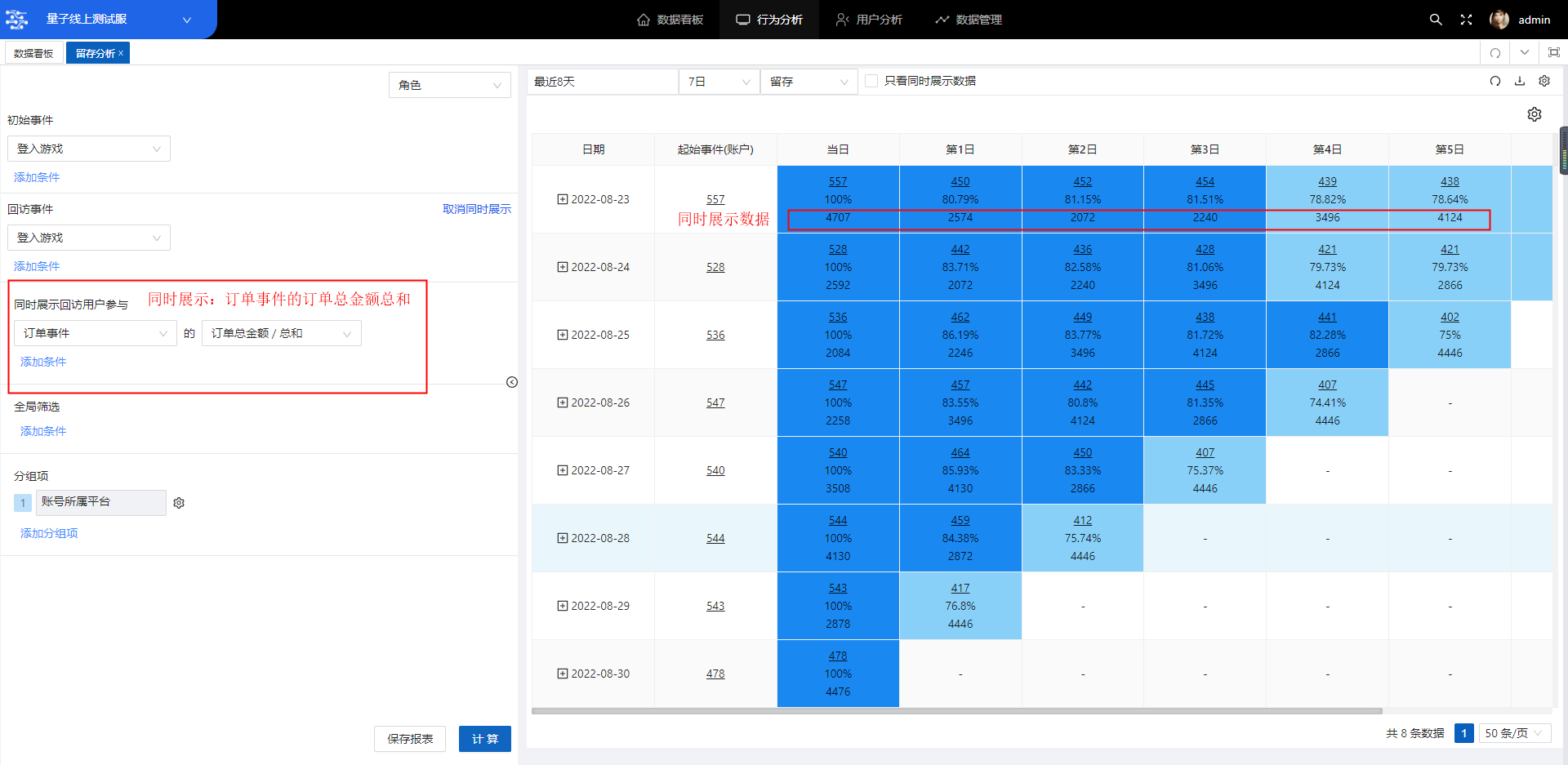
2.4.3.3只看同时展示的展示内容

2.4.3.4文字提示
鼠标移入图表框内,会显示文字提示。

2.4.3.5数据下载
下载表格的样式与图表样式为表格时相同,为 csv 格式
3.漏斗分析
3.1 漏斗分析的意义
漏斗分析是一种分析用户在行为流中指定步骤转化情况的分析模型,它可以帮助分析师快速掌握一段时间内产品在各个步骤环节中的转化情况,从而达到查缺补漏,优化转化流程的目的。
通过漏斗分析可以解决以下业务场景:
1.分析用户登录并参与每日活动的转化情况
2.分析用户自注册,登陆,完成新手引导,参与活动,消耗道具,付费的转化情况。
3.分析各平台的付费转化情况差异
3.2 漏斗分析的位置
在顶部导航栏中的“行为分析”中选择“漏斗分析”,即可进入漏斗分析模型
3.3 漏斗分析的页面概览
漏斗分析模型由“指标设置区、展示筛选区、展示图表区、表格详情区”组成
1.在“指标设置区”中设置“分析的步骤、分组方法、分析窗口期”
2.在“展示筛选区”中设置“分析时间段、分析步骤、分组设置”
3.在“展示图表区”中可以鼠标移入选择某个分组对象查看详情,并看到对应的各步骤的“单步转化率”,设置“图表样式”
4.在“表格详情区”中可以查看到全部分组的漏斗数据信息

3.4 漏斗分析的使用场景
3.4.1指标设置区的设置
3.4.1.1指标设置区的设置
(1)“漏斗步骤”为 2
个步骤,分别是元数据管理中的两个事件,可切换选择某一个事件(不能选择任意事件)或添加步骤
(2)“全局筛选”可以筛选所有步骤共有的事件属性或用户属性
(3)“分组项”默认为空,即不分组,可从步骤
1
的事件属性、用户属性、用户分群、用户标签中选择一个添加
(4)“分析窗口期”默认为
1 天,可在下拉框中选择当天或按天、按小时、按分钟的自定义窗口期

3.4.1.2分析步骤的添加、删除与筛选条件
1.可通过“添加步骤指标”按钮、或鼠标移入某个步骤的“+”后插入新步骤,最多可添加
30
个步骤
2.可通过鼠标移入某个步骤的“删除按钮”上点击删除该步骤,删除后其他步骤的序号对应改变。另外,当只有
2
个步骤时不展示“删除按钮”
3.可通过某个步骤的“添加条件”上点击增加筛选条件,增删改筛选条件的逻辑与事件分析中一致

3.4.1.3分析窗口期的定义
分析窗口期即,以触发步骤 1 的用户作为样本,从触发步骤 1 开始算起的总共分析时间范围,每一个用户的分析窗口期长度是固定的,但由于触发步骤 1 的时间点不同,开始和结束漏斗绝对日期可能不同。
3.4.2展示筛选区的设置
3.4.2.1默认初始页面
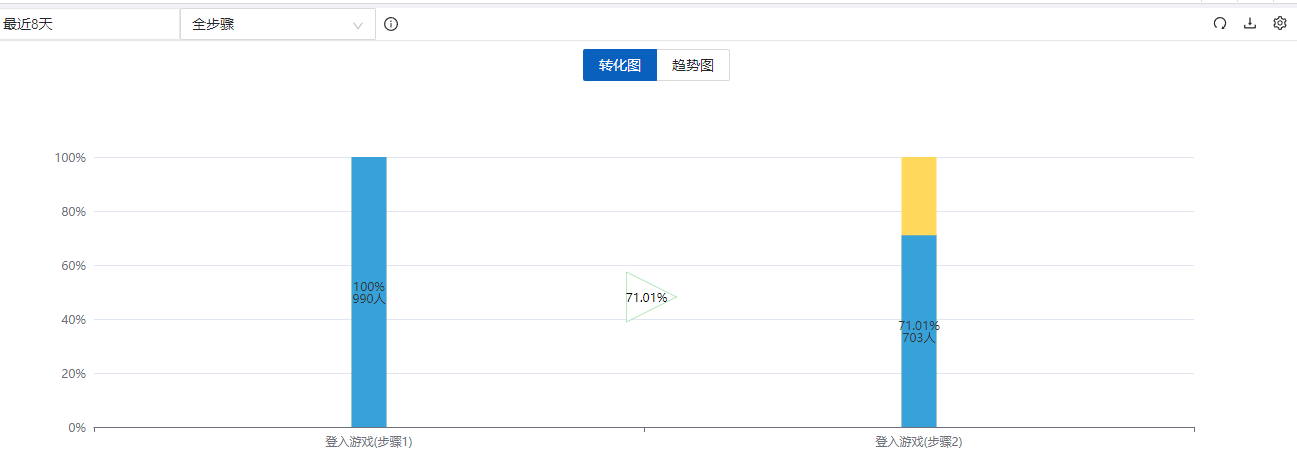
3.4.2.2分析时段的定义
分析时段决定了“步骤 1 的触发时间”的选取区间,下拉框同事件分析
3.4.2.3步骤选框的操作
步骤选框默认选择全步骤,也可分步选择从步骤 M 到步骤 N

3.4.2.4分组设置
图表设置与事件分析不同,总体始终出现在分组的第一项
当分组设置的值较多时,默认选中
6组

3.4.3展示图表区的设置
3.4.3.1累计转化漏斗的内容
(1)以选中步骤的第一个步骤作为
100%,计算每一步后的转化人数并给出比例
(2)每一步的显示中,再用背景填充色表示至上一步骤的转化率
(3)鼠标移入分组对象时,分组对象高亮,展示对应转化率、转化人数并在各步骤中间展示单步转化率(颜色与移入的分组相同)
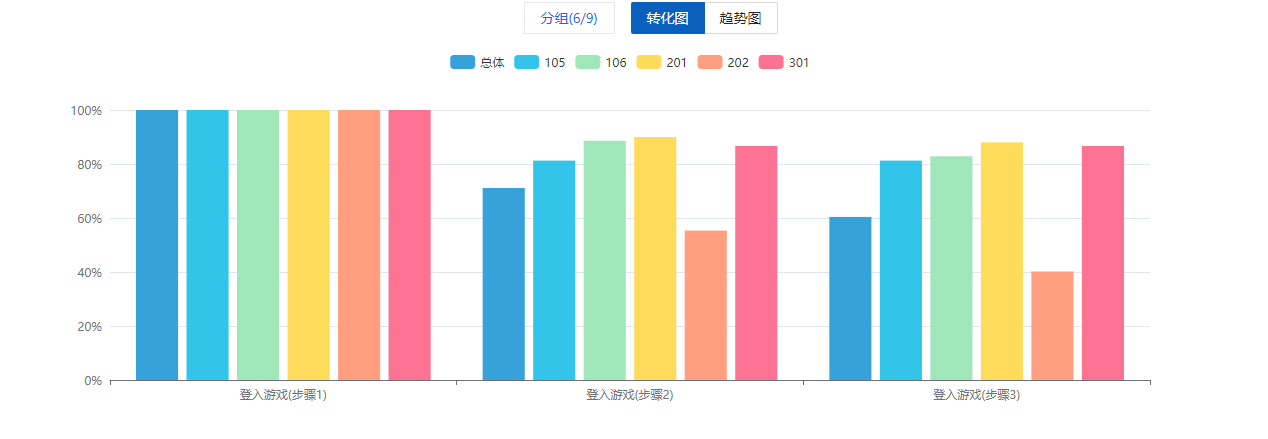
3.4.3.2转化趋势图的内容
以选中步骤的第一个步骤作为 100%,计算该步骤开始直到选中最后一个步骤的每日转化率

3.4.4表格详情区的设置
3.4.4.1转化图的表格内容
展示所有分组(包含总体及所有可能的组,最多 1000 项),展示到达每一步的累计转化率情况,并用颜色表示(类似留存表格)

3.4.4.2趋势图的表格内容

4.分布分析
4.1 分布分析的意义
分布分析模型可以根据每个用户(分析主体)聚合后的总完成次数、天数或属性值划分区间,查看不同区间用户的数量及占比。以下是常见的分析场景
事件频率(次数):按用户每天参与战斗次数划分区间,查看每天不同战斗次数的用户数量
用户黏性(天数):按用户在过去七天的登录天数,区分不同黏性的用户进行后续分析
属性值:按一段时间内,充值的累计付费金额将用户拆分为大中小
R,并查看不同等级用户数量占比
4.2 分布分析的位置
在顶部导航栏中的“行为分析”中选择“分布分析”,即可进入分布分析模型
4.3 分布分析的页面概览
同其他模型一样,分布分析也是由“指标设置区”、“筛选展示区”、“图表展示区”三部分组成

4.3.1指标设置区
4.3.1.1用户参与事件的设置
类似事件分析,分布分析设置用户参与事件时可以选择(「事件」+「属性」+「计算方法」)或直接(「事件」+「计算方法」),但支持的计算方法和事件分析有区别。
4.3.1.2分布区间的设置
点击小齿轮 icon 可以打开区间设置,默认情况下会选中“默认区间”,所有选项的逻辑都和数值类型属性在分组项里的区间设置完全一致。

4.3.1.3筛选条件的设置
【筛选条件的设置】
可以对该事件下的事件属性或用户属性或用户分群进行筛选,筛选条件支持且或逻辑,同事件分析一致

4.3.1.4同时展示选项的选择
基于某一分布区间的用户,可以通过同时展示选项继续深入分析。
点击「同时展示」按钮,会出现新的选项,名称为「同时展示各区间用户参与」,可以选择(「事件」+「属性」+「计算方法」)或直接(「事件」+「计算方法」),选项同事件分析模型一致
4.3.1.5分组项
分组项可选择事件的事件属性或者用户属性

4.3.2筛选展示区
4.3.2.1初始分析页面及选项
有分析时段、分析粒度、分组选中项可供选择,可导出表格或全量下载数据。如果指标设置区中有设置同时展示选项,则在筛选展示区显示「只看同时展示数据」选项。

4.3.2.2各选项的默认设置和选择范围
分析时段:
将决定分析数据的时间范围区间,默认选中“最近 8
天(动态时间)”
分析粒度:
默认选中“按天”;可选择按天、按周、按月、合计。当选择“按周”或“按月”时,会将分析时段按实际粒度补全,补充方法与事件分析模型相同
只看同时展示数据:
默认未勾选,选中后图表展示区内各图表均只按同时展示的指标绘制
4.3.3图表展示区
左侧指标设置区未设置「同时展示」指标
左侧指标设置区有设置「同时展示」按钮,但筛选展示区未勾选「只看同时展示数据」选项
4.3.3.1表格
【表格主体结构】
·第一行为表格标题,从左往右分别为事件发生时间、全部用户(分析主体)、区间
1、区间
2……
·表格里的内容从上到下分别为:该区间的用户(分析主体)数量、占比、同时展示指标
·鼠标移动到表格时,会显示该单元格对应的数据逻辑
【事件发生时间】
·事件发生时间的区间由分析时段决定
·按照分析粒度,将时段拆分并补全,如“2021-09-06
当周”、“2021-09 月”
【分组的展示逻辑】
·可收起或展开分组项。当展开分组项时,可展开多个日期下的分组项
·每个用户的分组属性按照实际发生行为时的属性进行统计
·总共记录
1000
项可能的“日期+分组”数据,完整数据可选择「以页面格式下载全量数据」
·支持下钻到用户列表,可通过下划线进入用户列表,并进一步查看单个用户的用户行为序列

5.路径分析
5.1 路径分析的意义
路径分析是一种分析行为顺序、行为偏好、关键节点、转化效率的探索型模型。
路径分析将用户每次会话时的访问顺序进行记录,再整合得到用户行为路径的桑基图,直观查看在每一关键节点前后的行为流入、流出情况。
可以直观掌握用户行为扩展路线,以供优化节点内容、提升整体转化效率。利用路径分析模型,可以快速了解影响转化的主次因素,从而有目的的改进产品。
5.2 路径分析的位置
可以从“行为分析”模块下的“路径分析”页进入
5.3 路径分析的页面概览
由分析角度设定区、展示筛选区、展示图表区、节点详情信息这四个部分组成
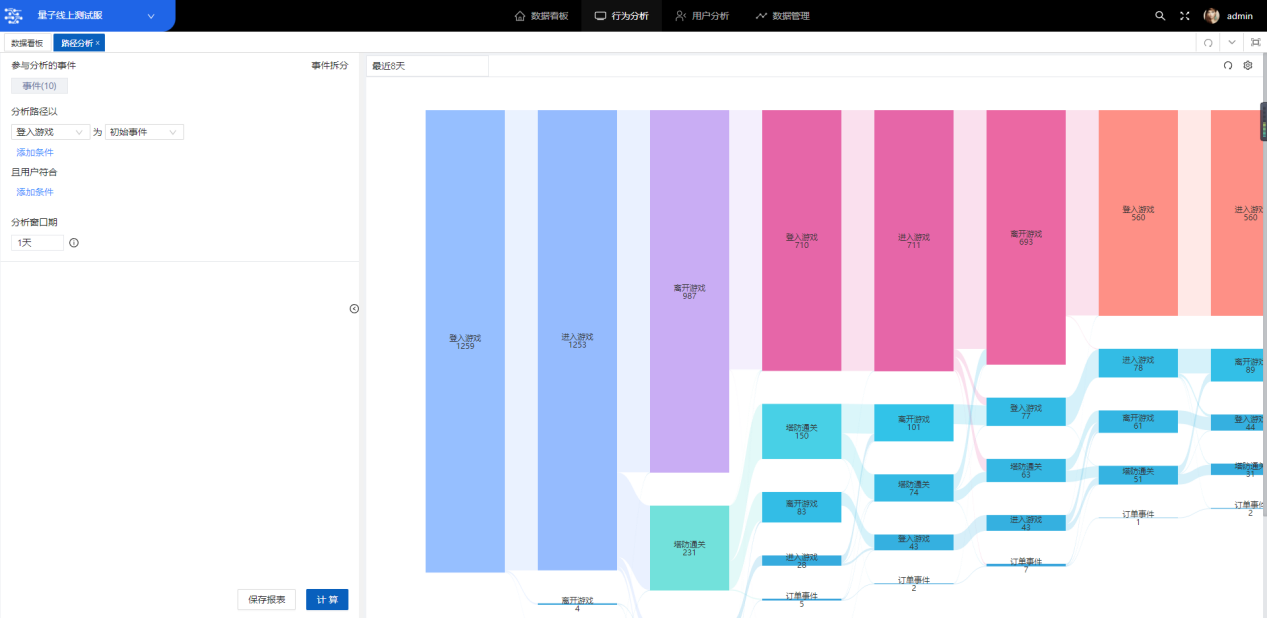
5.4 路径分析的使用场景
5.4.1名词定义
【分析事件组】
参与路径分析的事件范围,默认 10
项,最多可选 30
项。未选事件为无效事件,不参与路径分析的计算和展示。
【分析对象】
选择分析事件组中的
1
项作为分析基础,可以指定它为初始或结束事件进行分析。默认选中第一项起始。
【会话间隔】
两连续的有效事件(属于分析事件组)间的触发间隔在设置时间内时,视为两者属于同一会话。
【路径】
以分析对象为基准,向前后或向后(由分析初始或结束决定)展开的路径。路径将确保相互独立与完全穷尽。
【展示数量】
当路径上的某个节点在下列情形下,将在图表中并入“更多”的模块
注:该节点的数量在同级节点中排名超过第
7 名时,节点将并入“更多”中
5.4.2分析角度设定区的条件
5.4.2.1参与分析的事件
默认选中前 10 项,最多可选 30 项,支持搜索功能
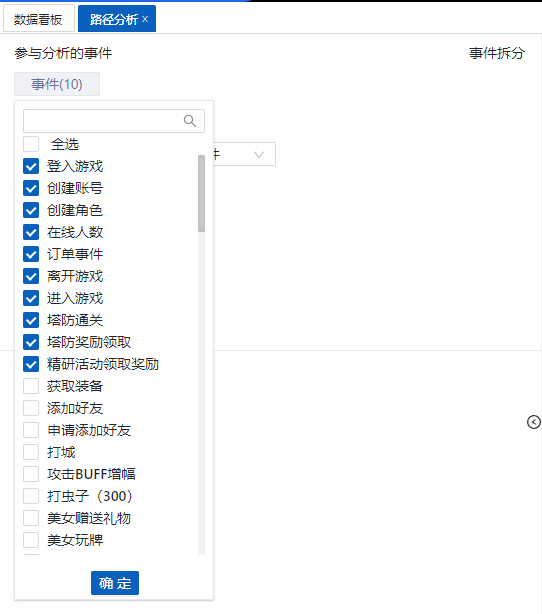
5.4.2.2为事件设置分组拆分条件
可为选择的“参与分析的事件”组,增加事件拆分选项。此时:
1.可对组中的任意一个事件按照该事件的某个事件属性进行拆分
2.每一个事件只能进行一个属性的拆分,即选择过的事件不能再被选中
3.每一个在组中的事件,都可以进行拆分
4.数值型、时间型或列表型属性可以设置区间,该属性区间组与其他模型的区间组共享配置

5.4.2.3选取分析事件
选择分析与设置筛选条件
1.分析的方式可选初始事件或结束事件
2.可添加事件的事件属性的筛选条件
3.筛选条件的可分析角度与数据类型相关

5.4.2.4会话间隔设置
会话间隔的含义为:
选取时,相邻事件的最大间隔时间。
修改这个值可以调整相邻事件是否在同一个会话中。
默认设置为“30
分钟”,单位可选“秒”(160)、“分钟”(160)、“小时”(1~24)
5.4.3展示筛选区的设置
默认选择最近8天
5.4.4展示图表区的设置
5.4.4.1流失或起始的展示
1.当分析起始事件时,某一步没有下层节点,则该节点会出现流失
2.当分析结束事件时,某一步没有上层节点,则该节点会出现起始
5.4.4.2“更多”的组分
节点为“更多”时,相当于一般节点的集合,选取的连线即全部组成节点的连线集合、数值与流量也为其集合。
5.4.4.3横向滚动条与左右拖拽
最多可以展示 10
个层级,默认展示出初始事件或结束事件(根据选择)
可以通过拖拽横向滚动条实现屏幕内更多信息的展示。

5.4.4.4节点路径
点击某一节点时可高亮查看相关路径或展示该节点的节点信息详情
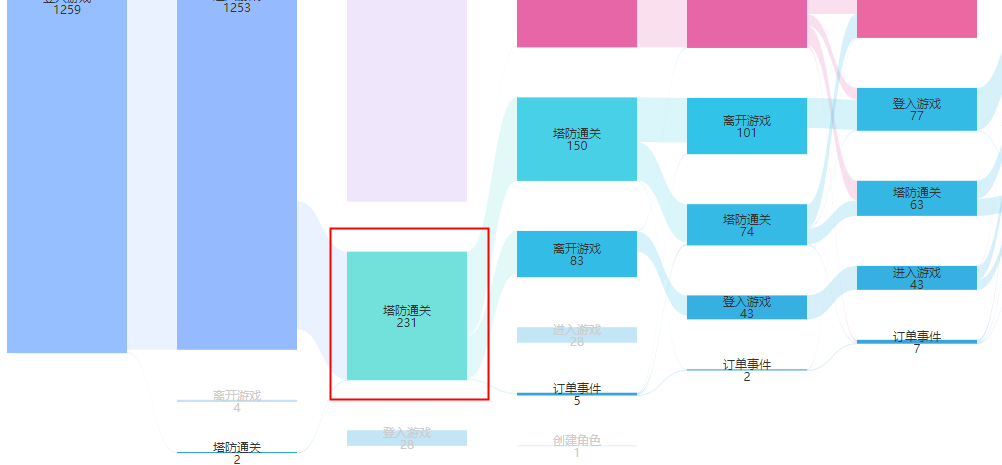
查看节点详情时,点击用户数信息,将显示符合条件的用户列表。并可以查询到相关的用户行为序列

6.间隔分析
6.1 间隔分析的意义
间隔分析可以用来分析两次事件之间的时间间隔,了解用户某一核心行为的发生频率,或者作为漏斗分析的补充,除了分析步骤间转化率外,您也能更详细地了解转化时长。
在间隔分析中,您可以得到下面问题的答案:
- 用户注册后到破冰付费,平均需要多久?
- 从打开应用到实际进入的耗时存在异常,是否某个渠道的安装包出了问题?
- 用户需要在第一章驻留多长时间才能进入到后续的章节?
6.2 间隔分析的位置
在顶部导航栏中的“行为分析”中选择“间隔分析”,即可进入间隔分析模型
6.3 间隔分析的页面概览
间隔分析中,您需要选择分析主体与起点事件、终点事件,只有同一个分析主体依次完成起点事件和终点事件才视为一次间隔。
6.4 查看间隔统计数据
间隔分析提供两种图表类型,您可以根据分析目的选择
-
盒须图
如果您希望查看事件间隔的聚合统计情况,如最大值、上四分位、中位数、下四分位与最小值等,可以选择盒须图展示。如果您选择的是时间粒度不是合计,盒须图将展示随日期变化的情况。
-
直方图
如果您希望查看事件间隔的分布统计情况,可以选择直方图展示。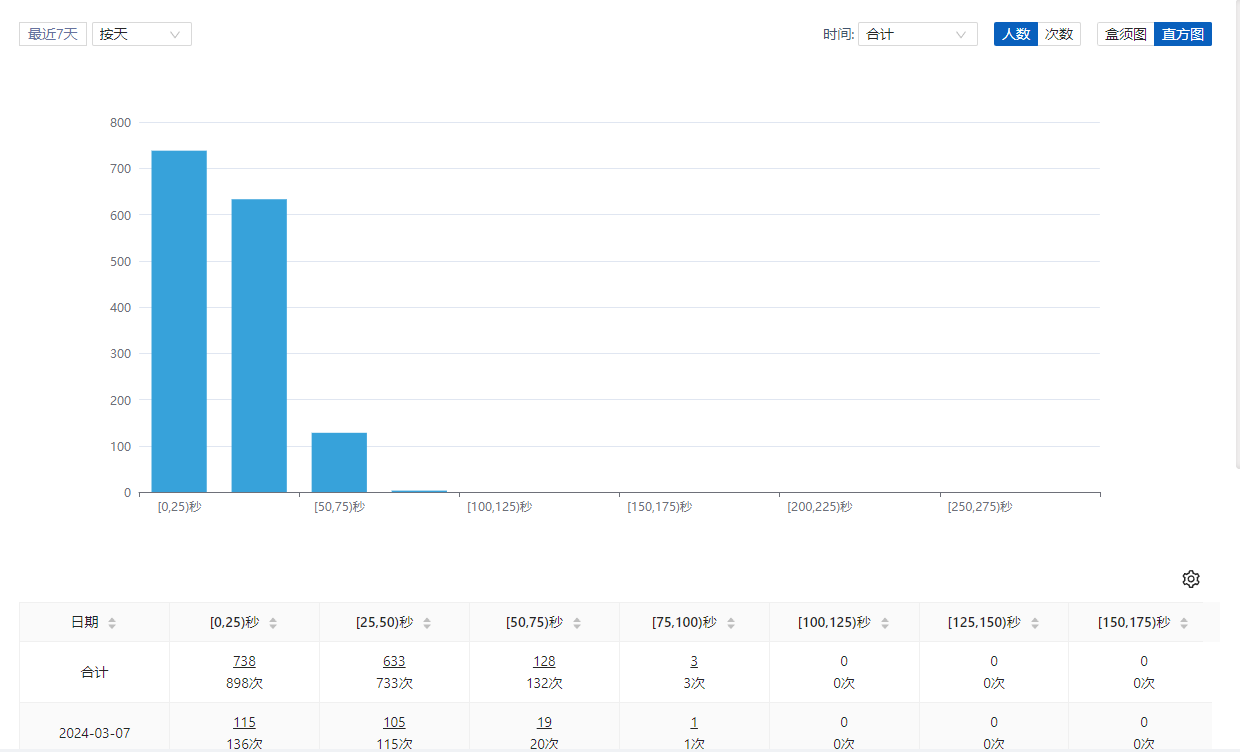
7.LTV分析
7.1LTV分析的意义
LTV 分析是一种分析用户商业价值的分析模型,可分析特定日期访问的用户群体,在一定时长内所贡献的人均价值。

四、用户分析
基于用户(User),您在使用用户属性进行分析外,还可以创建分群或标签帮助分析。
属性分析是一种专门分析用户属性的统计与分布情况的模型,通过该模型可以快速掌握特定用户群的用户画像,为精细化运营提供帮助,如对比不同渠道用户的累计付费金额人均值,或者按用户当前等级和 VIP 等级拆分查看用户数量。
用户分群支持将具有共同特征的人组成用户群,宏观了解各种人群的群体特征及微观的洞察具体用户信息,并方便在各种模型中对用户样本进行细分分析,如找到过去30天有充值的用户或过去7天没有任意事件的用户(流失用户)。
用户标签支持以特定方式计算出用户数据,可以将标签值视为一种特殊的用户属性,如上周的登录天数或者自开服至今的充值金额。标签还支持每天自动备份,方便查看标签值对应用户数的历史变化趋势,如游戏内大R的数量变化。
用户搜索可以方便地以用户属性作为筛选条件找到特定用户,如客户按照账号ID搜索,或者按照注册时间找到一批用户进行后续的营销召回。
用户行为序列可以针对单个用户的行为进行深入挖掘,从微观层面理解用户行为,结合宏观层面(分析模型)更好地进行分析。
1.属性分析
1.1 属性分析的意义
属性分析是一种专门分析用户属性的统计与分布情况的模型。模型按照用户属性进行归类,可以同时查看不同分组值用户的统计数与分布情况。如查看用户在各省的分布情况、用户的年龄分布情况等。可以快速描绘出整体用户群的用户画像。多角度、全方位的掌握指定用户群的特征,宏观上把握整体用户的组成与偏好,从而为精细化运营提供依据。
1.2 属性分析的位置
可以从“用户分析”模块下的“属性分析”页进入
1.3 属性分析的页面概览
由“分析角度设定区”、“展示筛选区”、“展示图表区”、“表格详情区”四部分组成
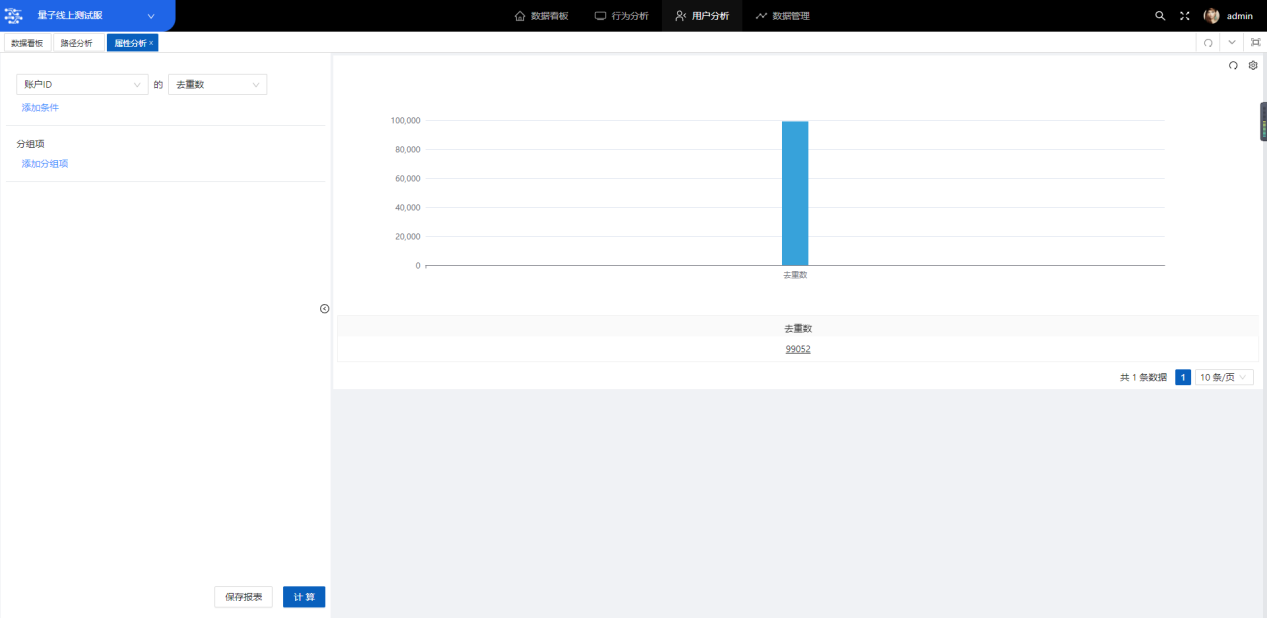
1.4 属性分析的使用场景
1.4.1分析属性的条件
可以分析的内容为用户数、用户属性的某分析角度
注:选择分析属性为用户数时,可在表格区中点击进入用户列表

1.4.2分组项的设置
默认为不分组,此时不区分人群直接分析全体用户情况。
2.用户分群
2.1用户分群的意义
将具有共同特征的人组成用户群,可以宏观了解各种人群的群体特征及微观地洞察具体用户信息,并方便在各种模型中对用户样本进行细分分析。
· 条件分群:筛选特定行为条件或用户属性得到的用户分群
·
ID分群:通过上传 ID
文件,根据上传的字段内容生成的用户分群
·
结果分群:利用分析模型的结果得到的用户分群
· SQL分群:使用 SQL
语句查询结果创建用户分群
2.2用户分群的位置
具有用户分群查看权限的用户从“用户分析-用户分群”进入
2.3用户分群的页面概览

2.4用户分群的使用场景
2.4.1分群基础信息列表
分群列表会展示分群名、显示名、分群备注、创建人、分群类型、数据更新、创建时间、更新时间、用户群人数、操作栏
其中点击“用户群人数”可查看分群对应的用户(分析主体)列表,“操作”栏根据不同分群类型,可以进行不同的设置操作:
| 分群类型 | 操作项 |
|---|---|
| 条件分群 | 编辑/下载/刷新/删除 |
| ID分群 | 编辑/下载/删除 |
| SQL分群 | 编辑/下载/刷新/删除 |
| 结果分群 | 编辑/下载/删除 |
注意:项目内相关权限成员可以查看其他用户创建的用户群和相应的用户列表,但只能编辑或删除自己创建的用户群。
2.4.2条件分群
2.4.2.1新建条件分群
点击分群页面右上方的“+新建分群”,选择“条件分群”(注意,用户群有上限,达到上限时不能继续创建)

·
分群条件
可以添加三种类型的条件:分别为做过事件、没做过事件或用户属性满足,可以任选一项进行添加
条件分群可以选择两种更新方式,“手动更新”与“自动更新”:
·
“手动更新”指在完成首次计算后,系统不会自动更新用户群,用户需要手动进行更新
·
“自动更新”指分群创建完成后,系统将在每日指定时间以前一日作为基准日期计算并更新分群数据
2.4.2.2条件分群的查看、编辑与删除
· 可进入分群设置页面,查看分群的设置条件
·
一般用户只可以编辑与更新自己创建的用户群
·
一般用户只能删除自己创建的条件分群,非本人创建的用户群不会展示删除按钮,也不可删除
2.4.3 ID分群
2.4.3.1新建ID分群
点击分群页面右上方的“+新建分群”,选择“ID
分群”
进入创建页面,上传文件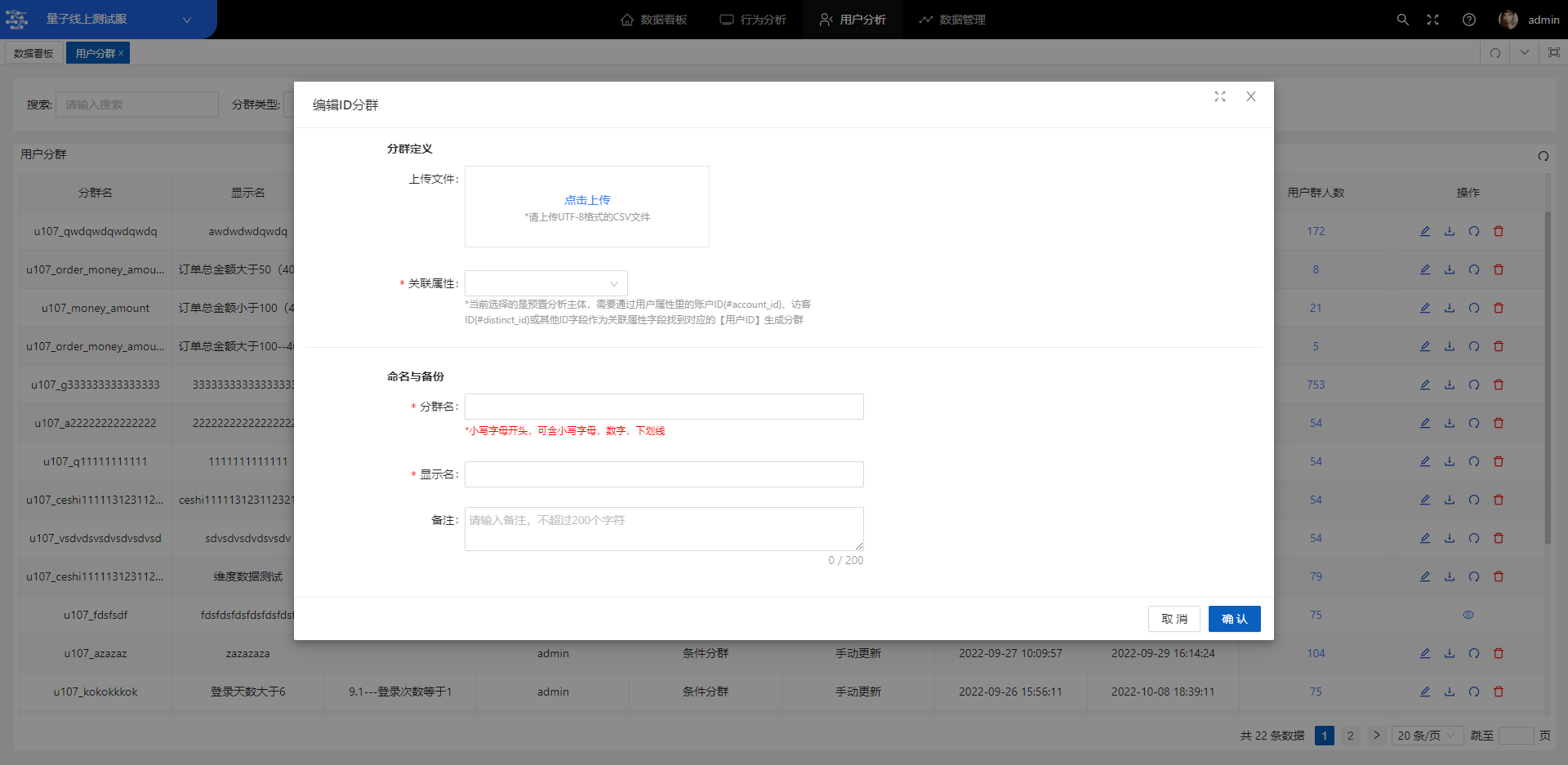
· 上传文件的格式要求为:ID 文件中每一行记录一个 ID
字段,使用 UTF-8 编码的 CSV 文本格式记录
· ID
上传类型的标签,不可设置“更新方式”和“备份方式”
可以选择某一用户属性(数值或文本类型)作为判断用户的关联字段,上传当时符合选择的用户属性值(第一列)的用户
ID 都将被赋予对应的标签值
2.4.3.2 ID分群的查看、编辑与删除
· 可进入分群设置页面,查看分群的设置条件
·
一般用户只可以编辑与下载自己创建的 ID 分群
·
一般用户只能删除自己创建的 ID
分群,非本人创建的用户群不会展示删除按钮,也不可删除
2.4.4结果分群
2.4.4.1 新建结果分群
事件分析模型中,如果计算的是触发用户数,则在结果表中可以点击“创建结果分群”来创建分群
如果是路径分析模型,需要点击进入查看节点详情才会出现创建结果分群按钮
如果是留存分析等其他模型,在表格内出现按钮的地方都可以点击创建结果分群
·
创建分群时,可设置结果分群的名称以及备注,形成对结果分群的描述
2.4.4.2结果分群的编辑与删除
·
结果分群不能修改创建规则以及更新方式,只能修改分群的名称和备注
·
一般用户只能删除自己创建的结果分群,非本人创建的用户群不会展示删除按钮,也不可删除
2.4.5 SQL分群
2.4.5.1 新建SQL分群
点击分群页面右上方的“+新建分群”,选择“SQL
分群”

· 创建SQL规则
根据需要的逻辑,在 SQL
语句输入框写下对应的语句,SQL 分群将基于 SQL 规则查询结果生成。
· SQL字典
在创建界面右侧,提供了 SQL
字典,方便查看当前可用的表结构,包括事件表、用户表、维度表、临时表等,并复制相应的字段名或直接解析
SQL
分群可以选择两种更新方式,“手动更新”与“自动更新”:
·
“手动更新”指在完成首次计算后,系统不会自动更新用户群,用户需要手动进行更新
·
“自动更新”会在服务器 0 点后,基于基准日期进行计算并更新用户群
2.4.5.2 SQL分群的查看、编辑与删除
· 可进入分群设置页面,查看分群的设置条件
·
一般用户只可以编辑与更新自己创建的用户群
· 一般用户只能删除自己创建的
SQL 分群,非本人创建的用户群不会展示删除按钮,也不可删除
2.4.6 用户分群列表
点击分群列表中的某一分群的“用户群人数”即可以进入用户列表页面,该页面展示符合条件的用户列表信息。
3.用户标签
3.1用户标签的意义
用户标签是具有某一系列特征的人群集合,标签值是“一组相似人群”的集合,通过标签和标签值可以方便将人群结构化。
如:用户标签为“付费用户”,标签下有标签值分别为“大 R”、“中 R”、“小 R” 的 3 种群体。
通过某种创建方式,将相似特征用户按特征值汇总后组成标签,方便在各种模型中进行细分分析
1、提供多种创建方式,适合更深度的用户群体下钻分析
2、同一维度下的多个相似人群组成标签,每种人群作为一个标签值,实现关联人群间的连接
3、标签可以创建不同日期的历史版本(备份),可以看不同标签值用户数随日期变化的情况
4、标签可以切换不同的分析主体,对应不同的计算逻辑和分析场景
3.2用户标签的位置
具有用户标签查看权限的用户从“用户分析-用户标签”进入,设置用户标签
3.3用户标签的页面概览
点击“+新建标签”按钮,选择一种标签类型
完成整个标签创建流程
查看不同用户的标签情况
在模型筛选、分组项查看中使用标签
3.4用户标签的使用场景
3.4.1用户标签与标签值
用户标签是一组具有“同一维度下,多组相似人群”的集合,标签值是“一组相似人群”的集合。
如:用户标签为“付费用户”,标签下有标签值分别为“大 R”、“中 R”、“小 R”的 3 种群体。
属于某一标签的用户有且只有唯一的标签值,如果某一标签有历史版本则用户在该标签下的每份历史版本(每个日期)内的标签值可能不同
3.4.2用户标签的创建
新建时,可选择“条件标签”、“ID 标签”、“SQL
标签”三种标签类型之一,选择后进入具体创建配置页面。
3.4.2.1标签定义
1、条件标签
筛选特定行为条件或用户属性的用户,并赋予标签值。
比如,可以创建“付费用户标签”,再通过自定义条件将用户分为高消费用户、中消费用户、低消费用户。后续可将该标签作为分组项,同时分析三种类型用户。
· 所有标签值中的用户共同组成了标签用户
·
新增标签值始终在最后一个标签值后。
2、ID标签
根据模板要求的规范上传 ID
定义标签用户,并同时赋予标签值,可以选择某一用户属性作为判断用户的关联字段
· 第二列值相同的用户将组成同一个标签值
·
如果用户没有标签值,那么该行记录将被抛弃,并在最后一步结果展示时给出提示
·
ID 上传类型的标签,不可设置“更新方式”和“备份方式”
可以选择某一用户属性作为判断用户的关联字段,上传当时符合选择的用户属性值(第一列)的 用户 ID 都将被赋予对应的标签值
3、SQL标签
基于 SQL 规则生成分析主体的标签值
(1)创建时的标签条件设置
根据需要的逻辑,在
SQL
语句输入框写下对应的语句,查询结果需要两列,第一列为不重复的分析主体
ID,第二列为标签值。
(2)SQL字典
在创建界面右侧,提供了 SQL
字典,方便查看当前可用的表结构,包括事件表、用户表、维度表、临时表等,并复制相应的字段名或直接解析
3.4.2.2更新与备份
仅当标签类型不为“ID
上传”时可设置更新方式,默认选项为“手动更新”
·
手动更新:创建完成后,标签数据将固定下来,可手动点击“更新数据”按钮计算并更新标签数据
·
自动更新:创建完成后,系统将在每日指定时间以前一日作为基准日期计算并更新标签数据
3.4.3用户标签列表页

· 通过点击标签名,可以进入用户标签详情页(数据详情)
·
点击右上角“新建标签”按钮可创建标签
·
点击「编辑标签」可进入标签编辑页面
·
点击「更新数据」会以当前日期作为基准更新日期重新计算标签最新版本
·
点击「下载」可以直接下载用户标签数据
· 点击「删除」可以删除该标签
3.4.4用户标签详情页
用户标签详情页,包含标签基础信息、数据详情
3.4.4.1标签基础信息
展示标签基础信息,和用户标签列表页展示内容基本一致
·
点击「查看配置」即可打开详情弹窗,查看具体的创建条件
·
点击标签名称旁边的「更多」按钮,可以进行操作,同用户标签列表页一致
4.用户搜索
4.1用户搜索的意义
用户搜索设置在导航栏,方便用户在任意页面依据指定条件搜索匹配的用户
4.2用户搜索的位置
可以从导航栏的搜索ICON 进入
4.3用户搜索的页面概览

4.4用户搜索的使用场景

4.4.1搜索范围和查询匹配方式
1.可搜索全部“用户属性”与“账号
ID”部分
2.筛选时,只有结果完全匹配时才能搜索到
3.可通过
ID,进入该用户的用户行为序列
4.4.2查看单用户的用户行为序列
点击具体用户,可以进入该用户的具体行为序列。以便于统计用户行为并追踪该用户的具体行为轨迹。
5.用户行为序列
5.1用户行为序列的意义
可以微观观察符合某些特征的用户的具体表现。方便筛选属性并在特定时间区段中对用户具体的行为分布、行为路径、行为特征偏好做进一步分析。从而达到提升效率、优化决策的目的。
5.2用户行为序列的位置
查看用户行为序列,首先需要在模型的计算结果中,点击进入用户列表中,再通过点击用户列表中的下划线ID,可进入用户行为序列。以下是主要的入口:
事件分析模型中的分析维度是“触发用户数”的“用户列表”页
留存分析模型的查看“留存人数、流失人数”的“用户列表”页
漏斗分析模型中查看“转化人数、流失人数”的“用户列表”页
分布分析模型中查看每一区间的人数的“用户列表”页
路径分析模型中查看“节点信息”的“用户详情”页
5.3用户行为序列的页面概览

5.4用户行为序列的使用场景
5.4.1用户行为序列页的组成
5.4.1.1默认初始页面
包含用户属性区、行为统计区、行为序列详情区
1.用户属性区:查看当前用户的用户属性
2.行为统计区:可根据时间粒度查看当前用户的行为频率
3.行为序列详情区:可查看当前用户的具体行为序列与事件属性
5.4.2用户属性区的内容与操作
5.4.2.1筛选用户属性
第一次进入某项目的用户行为序列时,默认全选所有的基础用户属性,包括预置属性和自定义属性。
通过下拉框,可筛选需要展示的用户属性,筛选后,展示内容将进行变更。

5.4.3行为统计区的内容与操作
5.4.3.1初始页面(柱状每日趋势)
默认可查看近 7 天的每日行为事件数趋势图

5.4.3.2筛选行为事件
第一次进入某项目的用户行为序列时,默认会选中所有行为事件。
通过下拉框,可筛选需要分析的行为事件。筛选后,展示内容将进行变更。

5.4.3.3时间选区的设置与影响
默认选择“最近 7
天”的时间选区,时间轴的切分粒度为“按天”。即展示近 7
天的行为数趋势图。
可点击选中柱状图中的不同日期。此时,“行为序列详情”下的日期锚定至对应天。
时间轴的切分粒度有“按天”、“按小时”。
5.4.3.4趋势图的计算内容
图表仅计算被筛选事件的情况,趋势图将展示每个时间间隔下的行为统计数
5.4.4行为序列详情的内容与操作
5.4.4.1初始页面与事件展开页面
初始为“日期选框的最后一个有数据的日期”,并相当于选中了这个日期。
选择分析间隔为“按天”,只能看选择的所在天下的数据情况
选择分析间隔为“按小时”,只能看选择的所在天下各小时的数据情况。

5.4.4.2展开事件详情查看事件属性
通过点击事件,将展开该事件下的所有事件属性

五、数据管理
1.数据管理的意义
数据管理主要用来管理所有上报数据的展现形式,包含修改所有事件、事件属性、用户属性在系统中的显示状态;调整事件、事件属性、用户属性的备注。
2.数据管理的位置
在顶部导航栏,“数据管理”中的“事件管理”、“事件属性管理”、“用户属性管理”即为数据管理的范畴。
3.数据管理的页面概览
数据管理分成三部分:事件管理、事件属性管理、用户属性管理。
每一部分都可以单独的进行搜索,设置完成后,事件、事件属性、用户属性将以新的展示在各个分析模型中。
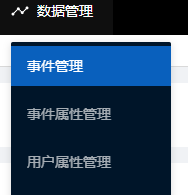
4.数据管理的使用场景
4.1查询事件
可通过筛选指定条件进行事件检索,默认情况下展示所有事件,点击显示后可对显示状态进行修改。

4.2查询具体事件下的事件属性
可查询具体事件下的所有事件属性情况

4.3查询与编辑事件属性
与事件管理的查询编辑相同,可通过筛选指定条件进行事件属性检索,默认情况下展示所有事件属性。

4.4查询与编辑用户属性
与事件管理的查询编辑相同,可通过筛选指定条件进行用户属性检索,默认情况下展示所有用户属性。

5.维度表属性
5.1维度表属性的意义
对于已经上报的事件属性和用户属性,可以通过上传维度表将原先上传的数据映射为另一种展示值或计算值,使初始埋点时的属性值不与展示值相同,并可在后期可对数据进行加工,提高灵活性。维度表属性可以在分析模型的筛选条件和分组项里使用。
5.2维度表的使用场景
维度表属性:在数据采集时,可能会通过渠道号记录渠道,比如以
A01 代表小米渠道(小米应用商城),A02
代表百度渠道(百度手机助手)。如果希望在分析时使用中文,则可以为“渠道”属性创建维度表属性,在维度表中设置渠道号对应的中文名。在进行计算时,可以使用对应中文名的维度表属性“渠道名”。
5.3维度表属性的概念
5.3.1属性类型基本概览
·
自定义属性:根据业务需求定制上传的属性,如付费金额等
·
维度表属性:通过基于已有属性上传维度表而新生成的属性,这类属性可能因覆盖而消失
注意:数据类型有文本、数值、时间、布尔、数组五种
5.3.2创建维度表属性
5.3.2.1创建入口
可在“数据管理”中的事件属性管理和用户属性管理,进行维度表属性的创建
5.3.2.2上传维度表
1、请在需要添加维度表的原始属性字段上选择“上传”维度表属性

2、维度表文件的具体规则
·
首行内容将作为维度表属性的字段名称,需要以英文开头,英文、数字或“_”组成
·
首列内容将和原始属性进行关联,取值需要和原始属性值对应,并保证值唯一。如遇到重复,则以首条为准,后续重复信息将被抛弃

3、以 UTF-8 编码格式保存 csv 文件
4、将维度表文件添加到上传位置

5、填写显示名和字段类型

6、系统解析情况提示

7、完成后,可在列表中找到新加入的维度表属性

8、在模型中可以使用该维度表属性进行分析
5.3.3维度表属性的使用
5.3.3.1管理维度表属性
可在事件属性管理或用户属性管理页面中,对维度表属性进行管理

5.3.3.2下载与删除
维度表属性可在点击按钮弹出的选项中选择“删除”选项进行删除